Les utilisateurs de Windows peuvent afficher l'utilisation du GPU via le gestionnaire de taches, passer à l'onglet "Performance" et cliquer sur "GPU" pour voir le taux d'utilisation et les informations de mémoire vidéo de chaque GPU; 2. Les utilisateurs de Nvidia peuvent utiliser la commande NVIDIA-SMI ou le panneau de configuration NVIDIA pour afficher le GPU utilisé par le programme spécifique; 3. Les utilisateurs de MacOS peuvent afficher l'utilisation du GPU de l'application via l'onglet "GPU" du moniteur d'activité; 4. Les utilisateurs de Linux peuvent afficher les informations GPU par les commandes NVIDIA-SMI ou LSPCI; 5. Entrez Chrome: // GPU dans le navigateur pour afficher l'état de l'appel du GPU sur la page Web.

Parfois, vous voudrez peut-être savoir quel GPU votre ordinateur utilise lors de l'exécution d'un programme, comme jouer à des jeux, exécuter des modèles d'apprentissage en profondeur ou effectuer une modification vidéo. Si vous ne comprenez pas ce problème, cela peut entra?ner une défaillance des performances et même un retard ou des erreurs.
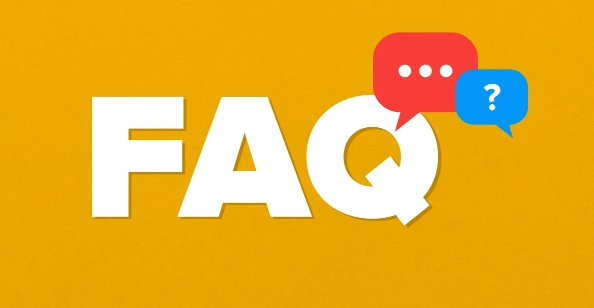
Voici quelques méthodes pratiques pour vous aider à découvrir rapidement quel GPU utilise actuellement.
Afficher l'utilisation du GPU sur le système Windows (gestionnaire de taches)
Le gestionnaire de taches fourni avec Windows peut déjà afficher les informations de base du GPU, ce qui convient aux vérifications quotidiennes.
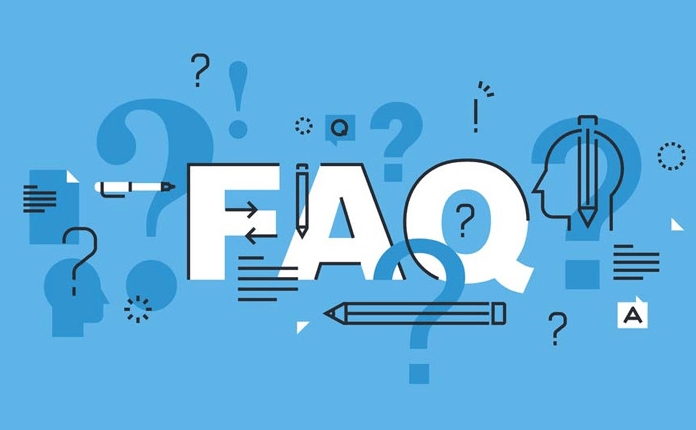
- Open Task Manager: Appuyez sur
Ctrl Shift Escou cliquez avec le bouton droit sur la barre des taches pour sélectionner "Task Manager" - Passez à l'onglet Performance
- Cliquez sur "GPU" à gauche, et la droite répertorie tous les périphériques GPU reconnus par le système actuel.
- Il existe des informations telles que le "taux d'utilisation", "l'équivalence de la mémoire vidéo" sous chaque GPU
Si vous avez plusieurs GPU, plusieurs entrées seront répertoriées ici, et vous pouvez dire quelle carte graphique est (comme NVIDIA RTX 3060 ou Intel UHD Graphics) est le nom.
Remarque: Cette méthode ne peut voir que s'il y a un GPU qui fonctionne, et on ne peut pas savoir précisément quel programme utilise quel GPU.

Vérifiez quel GPU est utilisé pour le programme spécifique (utilisateur NVIDIA)
Si vous utilisez une carte graphique NVIDIA et que l'interface de gestion du système NVIDIA et l'interface de gestion du système NVIDIA (NVIDIA-SMI) , vous pouvez le visualiser de manière plus approfondie.
Méthode 1: Utiliser Nvidia-SMI (recommandé)
- Télécharger et installer les pilotes Nvidia
- Invite de commande ouverte (CMD)
- Entrez la commande:
nvidia-SMI
Cette commande affiche l'état de tous les GPU, y compris le taux d'utilisation, la température, l'utilisation de la mémoire de chaque GPU, et l'ID de processus et le nom du programme du GPU actuellement.
Si vous souhaitez une surveillance en temps réel, vous pouvez utiliser:
Nvidia-SMI -Q -D Power, affichage, température, horloge, puissance, calcul, mémoire -l 1Actualisez l'état détaillé une fois par seconde.
Méthode 2: le panneau de configuration NVIDIA définit le GPU par défaut
- Cliquez avec le bouton droit sur le bureau → Sélectionnez "Panneau de configuration Nvidia"
- Trouver "Gérer les paramètres 3D" à gauche
- Dans l'onglet "Paramètres du programme", vous pouvez voir quels programmes sont spécifiés quel GPU est utilisé.
Comment vérifier les utilisateurs de macOS et Linux?
macOS:
MacOS fournit un outil appelé Activity Monitor :
- Applications ouvertes → Utilitaires → Moniteur d'activité à double clic
- Passez à l'onglet "GPU"
- Voici une liste d'utilisation de chaque GPU et quelles applications utilisent des ressources GPU
Linux:
Les utilisateurs de Linux peuvent le visualiser via la commande suivante:
nvidia-SMI
Convient également aux systèmes avec les pilotes NVIDIA installés. Si vous n'avez pas installé de pilote, vous pouvez également essayer:
lspci | grep vga
Cela répertorie toutes les unités de traitement des graphiques dans le système actuel, mais ne montre pas d'utilisation en temps réel.
Le navigateur ou l'application Web peut également affecter l'utilisation du GPU
Certaines pages Web, en particulier celles utilisant la technologie WebGL ou WebGPU (telles que les jeux en ligne, les services de cartes), appellent également le GPU. Vous voulez voir ces derniers:
- Entrée de la barre d'adresse du navigateur Chrome:
chrome://gpu - Cette page affichera l'accélération matérielle du navigateur utilisée par chaque module, et si le rendu GPU est activé
Fondamentalement, ce sont les méthodes. Différents systèmes et plates-formes sont légèrement différents, mais l'idée de base est similaire: utilisez les propres outils ou outils du système fourni par le fabricant pour afficher. La clé est de confirmer si le programme que vous utilisez a vraiment atteint un GPU haute performance, plut?t qu'une carte graphique intégrée.
Ce qui précède est le contenu détaillé de. pour plus d'informations, suivez d'autres articles connexes sur le site Web de PHP en chinois!

Outils d'IA chauds

Undress AI Tool
Images de déshabillage gratuites

Undresser.AI Undress
Application basée sur l'IA pour créer des photos de nu réalistes

AI Clothes Remover
Outil d'IA en ligne pour supprimer les vêtements des photos.

Clothoff.io
Dissolvant de vêtements AI

Video Face Swap
échangez les visages dans n'importe quelle vidéo sans effort grace à notre outil d'échange de visage AI entièrement gratuit?!

Article chaud

Outils chauds

Bloc-notes++7.3.1
éditeur de code facile à utiliser et gratuit

SublimeText3 version chinoise
Version chinoise, très simple à utiliser

Envoyer Studio 13.0.1
Puissant environnement de développement intégré PHP

Dreamweaver CS6
Outils de développement Web visuel

SublimeText3 version Mac
Logiciel d'édition de code au niveau de Dieu (SublimeText3)
 Google Translate Image | Traduire le texte en images - Minitool
Jul 12, 2025 am 12:57 AM
Google Translate Image | Traduire le texte en images - Minitool
Jul 12, 2025 am 12:57 AM
Ce guide d'image Google Translate vous montre comment traduire le texte d'une image. Si vous recherchez plus de conseils et de solutions informatiques, vous pouvez visiter le site officiel du logiciel PHP.cn où vous pouvez également trouver des outils informatiques utiles comme Php.cn
 Qu'est-ce qu'un système d'exploitation
Jul 11, 2025 am 03:16 AM
Qu'est-ce qu'un système d'exploitation
Jul 11, 2025 am 03:16 AM
Le système d'exploitation est le logiciel de base pour gérer les ressources matérielles, exécuter des programmes et fournir des interfaces d'interaction utilisateur. Il coordonne la relation entre le matériel et les logiciels et est responsable de l'allocation de la mémoire, de la planification des périphériques, de la gestion des fichiers et du multitache. Les systèmes communs incluent Windows (adapté aux bureaux et aux jeux), MacOS (appareils Apple, adaptés au travail créatif), Linux (open source, adapté aux développeurs) et Android / iOS (système de périphérique mobile). Le choix des utilisateurs ordinaires dépend du scénario d'utilisation, tels que la compatibilité des logiciels, les exigences de sécurité et de personnalisation. Comment afficher les informations système: utilisez la commande winver pour Windows, cliquez sur la machine pour macOS, utilisez les commandes de terminal pour Linux et trouvez le téléphone dans les paramètres. Le système d'exploitation est l'outil sous-jacent à usage quotidien,
 Les meilleures fa?ons de réparer le panneau de configuration de Windows 11/10 qui ne s'ouvre pas!
Jul 08, 2025 am 12:01 AM
Les meilleures fa?ons de réparer le panneau de configuration de Windows 11/10 qui ne s'ouvre pas!
Jul 08, 2025 am 12:01 AM
Avez-vous déjà voulu ajuster les paramètres de l'ordinateur pour résoudre certains problèmes mais souffert du panneau de commande qui ne s'ouvre pas? Il n'y a rien de plus frustrant que cette application ne s'allume pas, vous empêchant de visualiser et de modifier les paramètres du système. Dans cet article, Mul
 Comment ouvrir la console de gestion informatique de Windows 11 de 7 manières? - Minitool
Jul 09, 2025 am 12:18 AM
Comment ouvrir la console de gestion informatique de Windows 11 de 7 manières? - Minitool
Jul 09, 2025 am 12:18 AM
Cet essai résumé par le logiciel PHP.CN vous apprend principalement comment ouvrir la gestion de l'ordinateur Windows 11 avec la recherche Windows, le menu de liaison rapide, l'exécution de la bo?te de dialogue, l'invite de commande, PowerShell, File Explorer, Panneau de configuration, ainsi qu'un raccourci de bureau.
 Comment utiliser l'outil de détection automatique du pilote AMD pour obtenir des pilotes AMD
Jul 13, 2025 am 12:22 AM
Comment utiliser l'outil de détection automatique du pilote AMD pour obtenir des pilotes AMD
Jul 13, 2025 am 12:22 AM
AMD propose un outil de détection automatique du pilote AMD pour aider les utilisateurs à télécharger automatiquement et à mettre à jour les pilotes des produits AMD installés. Vérifiez comment télécharger l'outil de détection automatique du pilote AMD sur Windows 10/11 et comment l'utiliser pour obtenir les derniers pilotes AMD. F
 Guide de dépannage: comment réparer le VPN ne fonctionne pas sur Chrome
Jul 08, 2025 am 12:33 AM
Guide de dépannage: comment réparer le VPN ne fonctionne pas sur Chrome
Jul 08, 2025 am 12:33 AM
Les gens accèdent généralement aux sites Web restreints qui sont bloqués dans leur région via VPN. Mais que se passe-t-il si vous rencontrez le VPN qui ne travaille pas sur Chrome? Cela peut vraiment vous rendre fou. Heureusement, vous pouvez trouver quelques solutions utiles dans ce guide. Obtenir st
 Raccourci Outlook pour le nouveau courriel
Jul 11, 2025 am 03:25 AM
Raccourci Outlook pour le nouveau courriel
Jul 11, 2025 am 03:25 AM
Comment créer rapidement de nouveaux e-mails dans Outlook est le suivant: 1. La version de bureau utilise la clé de raccourci Ctrl Shift M pour faire appara?tre directement une nouvelle fenêtre de messagerie; 2. La version Web peut créer de nouveaux e-mails en un clic en créant un signet contenant JavaScript (tels que javascript: document.QuerySelector ("divrole = 'bouton'"). Click ()); 3. Utilisez des plug-ins de navigateur (tels que Vimium, CRXMouseEstres) pour déclencher le bouton "New Mail"; 4. Les utilisateurs de Windows peuvent également sélectionner "nouveau courrier" en cliquant avec le bouton droit sur l'ic?ne Outlook de la barre des taches
 Utilitaire de mise à jour du pilote Intel: Assistant Intel Driver & Support - Minitool
Jul 08, 2025 am 12:04 AM
Utilitaire de mise à jour du pilote Intel: Assistant Intel Driver & Support - Minitool
Jul 08, 2025 am 12:04 AM
Il est très important de garder tous vos pilotes à jour pour que le PC fonctionne correctement. Parfois, vous choisissez d'utiliser un utilitaire Intel Driver Update - Intel Driver & Support Assistant. Comment télécharger, installer et utiliser cet outil pour les mises à jour du pilote? Obtenir t







